File PSD trong Photoshop là gì?
Đăng bởi: sand
Ngày đăng: 01/07/2024
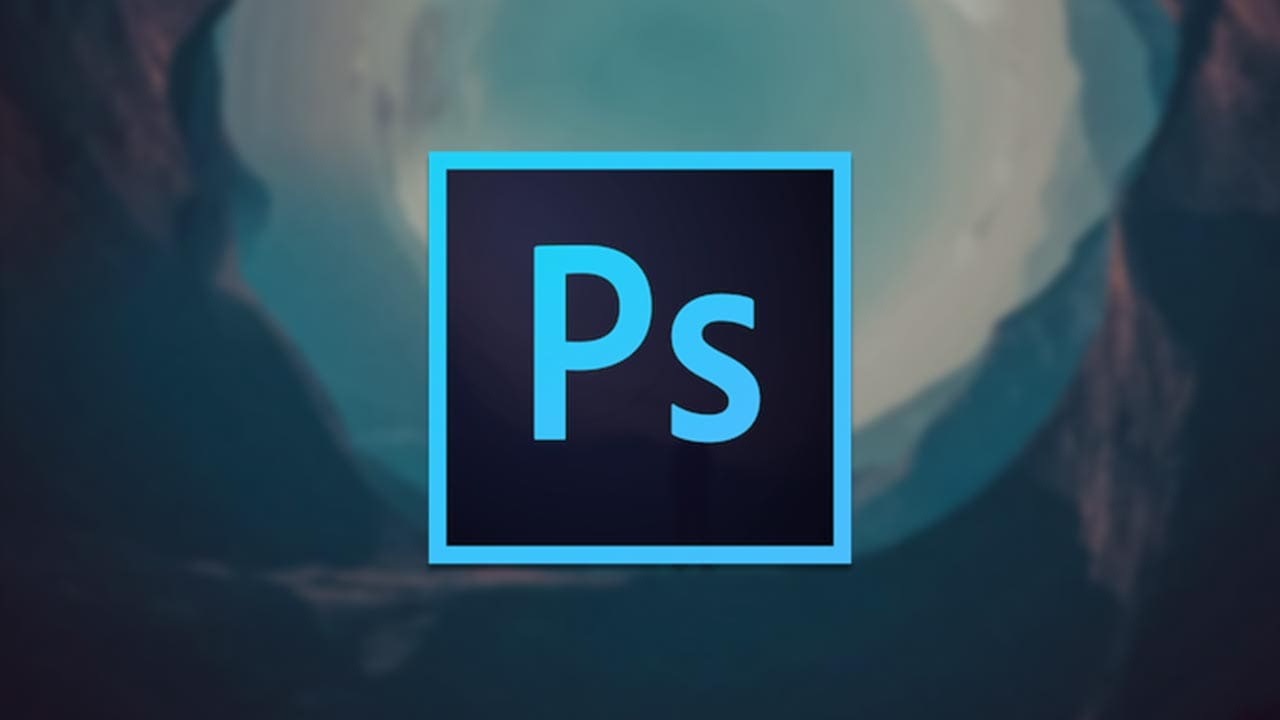
Đăng bởi: sand
Ngày đăng: 01/07/2024
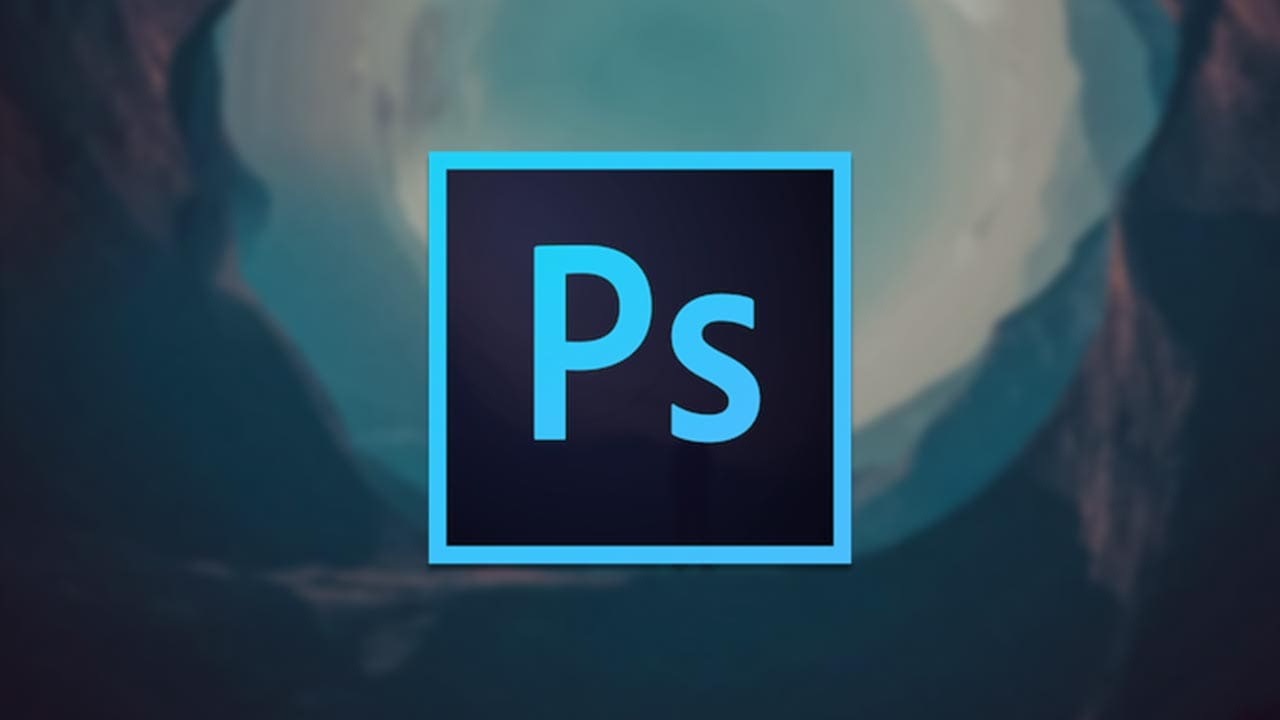
Một số bạn sẽ thường hay thắc mắc file PSD trong Photoshop là dạng file gì? Trước hết, photoshop là một trong những phần mềm thiết kế đồ họa phổ biến nhất trên thế giới. Nó cung cấp một loạt các tính năng và công cụ mạnh mẽ để giúp các nhà thiết kế, nhiếp ảnh gia và họa sĩ tạo ra các tác phẩm đồ họa chuyên nghiệp. Một trong những tính năng quan trọng nhất của Photoshop là khả năng lưu trữ các tác phẩm của bạn dưới dạng tệp PSD (Photoshop Document).
Trong bài viết này, chúng ta sẽ tìm hiểu về định dạng tệp PSD, ứng dụng của nó trong thiết kế đồ họa, cũng như các ưu điểm và nhược điểm của định dạng này. Sau đó, chúng ta sẽ tìm hiểu cách mở và chuyển đổi tệp PSD sang các định dạng khác, cũng như cách quản lý và lưu trữ chúng một cách hiệu quả.
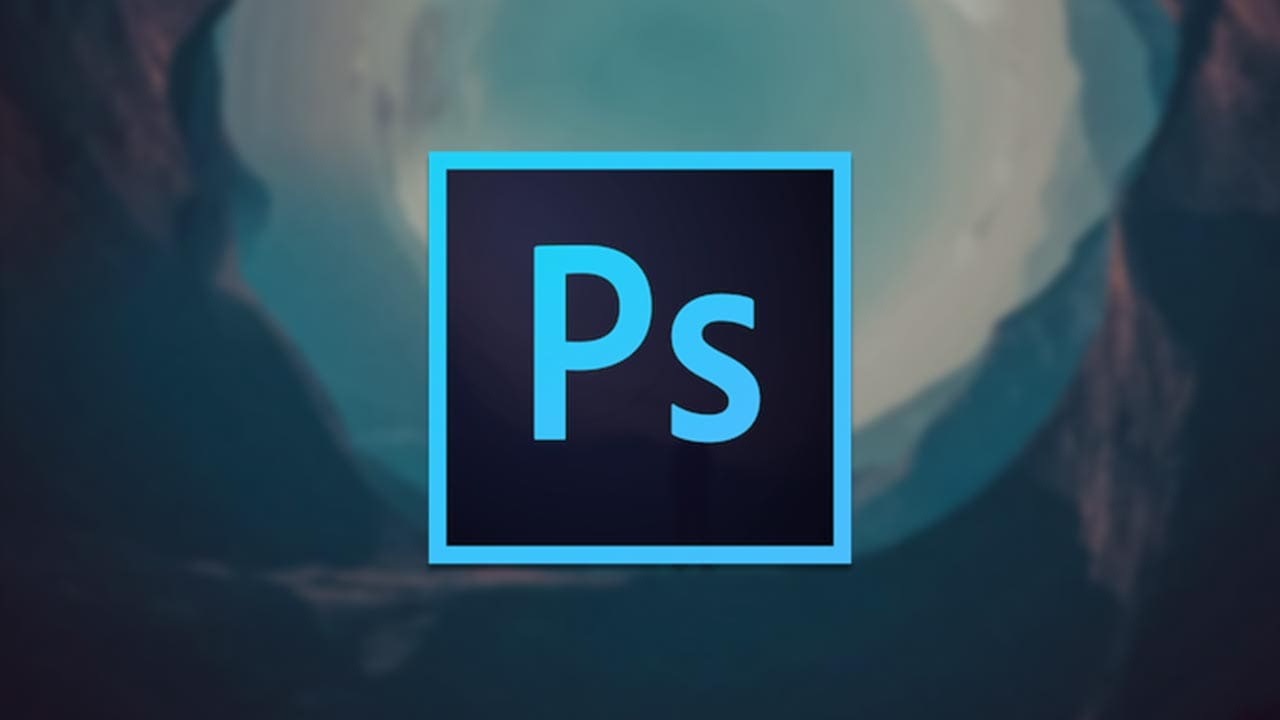
Định dạng tệp PSD (Photoshop Document) được tạo ra bởi Adobe Systems Incorporation vào năm 1990. Phiên bản 1.0 của định dạng này được dành riêng cho hệ điều hành Macintosh. Đến năm 1993, phiên bản 2.5 của PSD đã trở nên tương thích với hệ điều hành Windows.
Trong suốt những năm tiếp theo, các phiên bản mới của PSD liên tục được bổ sung thêm các tính năng và độ phức tạp. Ngày nay, định dạng PSD đã trở thành một tiêu chuẩn trong ngành thiết kế đồ họa và là định dạng tệp gốc của Adobe Photoshop.
Tệp PSD là định dạng tệp gốc của Adobe Photoshop, được dùng để lưu trữ hình ảnh có nhiều lớp. Nó hỗ trợ nhiều đối tượng, hình ảnh và lớp trong một tệp đơn, với độ phân giải cao. Ngoài ra, tệp PSD còn bao gồm thông tin về tệp, chú thích, từ khóa, mặt nạ lớp, lớp điều chỉnh, lớp hình ảnh và các yếu tố bổ sung dành riêng cho ảnh.
Tệp PSD đóng một vai trò rất quan trọng trong ngành thiết kế đồ họa, với các ứng dụng chính như:
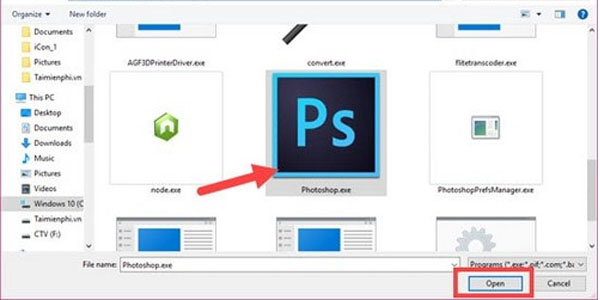
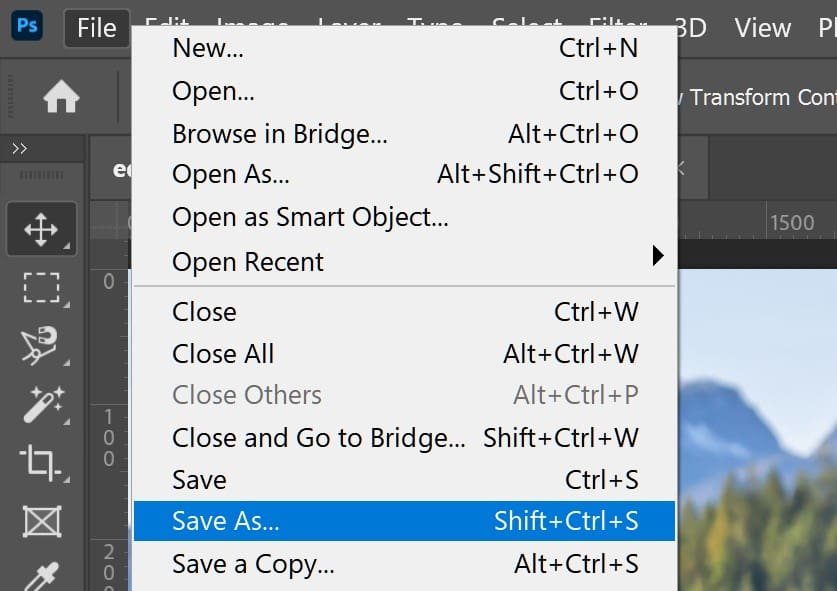
Mặc dù tệp PSD không được hỗ trợ natively bởi các hệ điều hành, nhưng vẫn có nhiều phần mềm và công cụ có thể mở và chỉnh sửa chúng. Dưới đây là một số ví dụ:
Ngoài việc mở và chỉnh sửa tệp PSD, bạn cũng có thể chuyển đổi chúng sang các định dạng khác như JPEG, PNG, TIFF, GIF, PDF, v.v. Dưới đây là một số cách thực hiện việc chuyển đổi:
Lưu ý rằng, khi chuyển đổi tệp PSD sang các định dạng khác, một số thông tin và tính năng của tệp gốc có thể bị mất hoặc bị ảnh hưởng. Do đó, bạn nên cân nhắc kỹ lưỡng về định dạng đầu ra phù hợp với nhu cầu sử dụng.
Để quản lý và lưu trữ các tệp PSD một cách hiệu quả, bạn có thể áp dụng một số mẹo sau:
Tệp PSD là định dạng tệp gốc của Adobe Photoshop, đóng vai trò quan trọng trong ngành thiết kế đồ họa. Nó cung cấp nhiều tính năng và lợi ích cho các nhà thiết kế, cho phép họ chỉnh sửa và quản lý tác phẩm của mình một cách linh hoạt và chuyên nghiệp.
Mặc dù file PSD trong Photoshop có một số hạn chế như kích thước lớn và yêu cầu đăng ký Adobe Creative Cloud, nhưng với sự hỗ trợ của nhiều phần mềm và công cụ chuyên dụng, các nhà thiết kế vẫn có thể mở, chỉnh sửa và chuyển đổi chúng sang các định dạng khác một cách dễ dàng.
Cuối cùng, việc quản lý và lưu trữ các file PSD trong Photoshop một cách hiệu quả cũng rất quan trọng để đảm bảo an toàn dữ liệu và tăng tính linh hoạt trong quy trình thiết kế.
Định dạng file PSD đóng vai trò quan trọng trong ngành thiết kế đồ họa, cung cấp nhiều tính năng và lợi ích cho các nhà thiết kế. Mặc dù có một số hạn chế, nhưng với sự hỗ trợ của các phần mềm và công cụ chuyên dụng, các nhà thiết kế vẫn có thể khai thác tối đa tiềm năng của định dạng này.
Việc hiểu rõ về PSD, cách mở và chuyển đổi chúng, cũng như quản lý và lưu trữ một cách hiệu quả, sẽ giúp các nhà thiết kế đồ họa nâng cao năng suất và chất lượng công việc của mình. Bằng cách áp dụng các kỹ thuật và mẹo vặt được chia sẻ trong bài viết này, các nhà thiết kế có thể tối ưu hóa quy trình làm việc và đạt được những kết quả tuyệt vời trong các dự án thiết kế.
Liên hệ Sand Space School hoặc tham khảo các khóa học của chúng tôi để giúp bạn phát triển hiểu rõ hơn về phần mềm đầy ứng dụng Photoshop!